Dans l’article d’aujourd’hui, nous détaillerons les étapes à suivre pour activer ou désactiver la journalisation de débogage du service Netlogon sur Windows 10, afin de surveiller ou de dépanner l’authentification, le localisateur DC, le verrouillage de compte ou d’autres problèmes liés à la communication de domaine.
Connexion réseau est un processus Windows Server qui authentifie les utilisateurs et les autres services au sein d’un domaine. Comme il s’agit d’un service et non d’une application, Netlogon s’exécute en permanence en arrière-plan, sauf s’il est arrêté manuellement ou par une erreur d’exécution. Netlogon peut être arrêté ou redémarré à partir du terminal de ligne de commande.
Netlogon commence à s’exécuter en arrière-plan après le Poste de travail le service a commencé. Le service Workstation contrôle toutes les connexions réseau et les périphériques partagés à l’aide du protocole Server Message Block, un protocole réseau Windows standard. En plus de Netlogon, le service Workstation gère le Navigateur d’ordinateur et Configuration du bureau à distance prestations de service. Cette hiérarchie de services réseau garantit une communication et une sécurité fiables sur tous les nœuds d’un réseau.
Le service Netlogon se concentre spécifiquement sur la vérification des informations d’identification de l’utilisateur et d’autres services, tandis que Computer Browser maintient une liste d’ordinateurs sur le réseau et Remote Desktop Configuration gère tous les processus de bureau à distance. Si Netlogon est arrêté, de nombreuses fonctions de Windows Server sont affectées car les utilisateurs ne peuvent plus se connecter à leurs comptes et le contrôleur de domaine ne peut pas enregistrer automatiquement les enregistrements du système de noms de domaine, qui contiennent les informations de connexion de l’utilisateur.
Activer la journalisation de débogage pour le service Netlogon
La procédure d’activation ou de désactivation de la journalisation de débogage pour le service Netlogon nécessite une modification du registre. Il est donc recommandé de sauvegarder le registre ou de créer un point de restauration système par mesure de précaution en cas de problème.
La version de Netlogon.dll qui inclut le traçage est installée par défaut sur toutes les versions actuellement prises en charge de Windows. Pour activer la journalisation de débogage, définissez l’indicateur de débogage souhaité à l’aide de Nltest.exe passant par invite de commande ou alors enregistrement.
Activer ou désactiver la journalisation de débogage via l’invite de commande
Pour activer, procédez comme suit :
- Lancer l’invite de commande (Cliquez sur Démarrer et tapez commandepuis appuyez sur Entrée).
- Dans la fenêtre d’invite de commande, copiez et collez la commande ci-dessous et appuyez sur Entrée :
Nltest /DBFlag:2080FFFF
Pour désactiver, procédez comme suit :
- Lancez l’invite de commande (cliquez sur Démarrer et tapez cmd, puis appuyez sur Entrée).
- Dans la fenêtre d’invite de commande, copiez et collez la commande ci-dessous et appuyez sur Entrée :
Nltest /DBFlag:0x0
Activer ou désactiver la journalisation de débogage via le registre
Pour l’activer, procédez comme suit :

- Lancez l’Éditeur du Registre (appuyez sur la touche Windows et tapez regeditpuis appuyez sur Entrée).
- Accédez à la clé de registre suivante :
HKEY_LOCAL_MACHINE\SYSTEM\CurrentControlSet\Services\Netlogon\Parameters\DBFlag
Si DBFlag existe, supprimez la valeur Reg_SZ de l’entrée de registre, créez une valeur REG_DWORD avec le même nom, puis ajoutez le 2080FFFF valeur hexadécimale.
- Quittez l’éditeur de registre.
Pour désactiver, procédez comme suit :
- Lancez l’Éditeur du Registre.
- Accédez à la clé de registre suivante :
HKEY_LOCAL_MACHINE\SYSTEM\CurrentControlSet\Services\Netlogon\Parameters\DBFlag
- Remplacez la valeur de données DBFlag par 0x0.
- Quittez l’éditeur de registre.
Dans les deux cas, il n’est généralement pas nécessaire d’arrêter et de redémarrer le service Netlogon pour Windows 2000 Server/Professional ou les versions ultérieures du système d’exploitation pour désactiver la journalisation Netlogon. L’activité liée à Netlogon est consignée dans :
%windir%\debug\netlogon.log
Vérifiez qu’aucune nouvelle information n’est écrite dans ce journal afin de déterminer si un redémarrage du service Netlogon est nécessaire. Si vous devez redémarrer le service, ouvrez une fenêtre d’invite de commande administrative, puis exécutez les commandes suivantes :
net stop netlogon
net start netlogon
Microsoft propose également Corrections faciles pour l’activer ou le désactiver, que vous pouvez télécharger ici.
C’est tout, les amis ! J’espère que vous trouverez ce message utile.




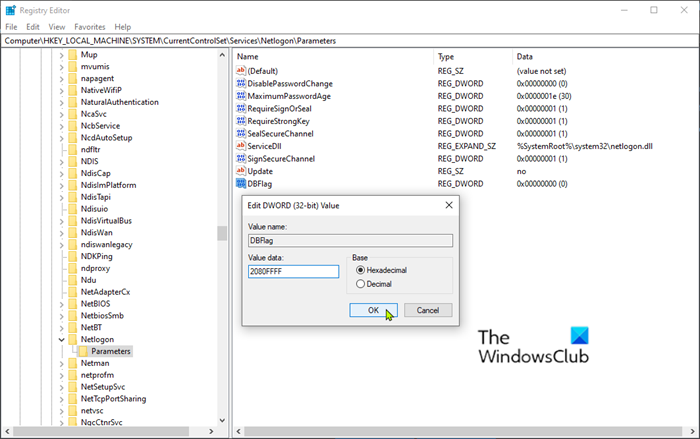
![[2023] 6 façons de copier / coller du texte brut sans formatage](https://media.techtribune.net/uploads/2021/03/5-Ways-to-Copy-Paste-Plain-Text-Without-Formatting-on-Your-Computer-shutterstock-website-238x178.jpg)






